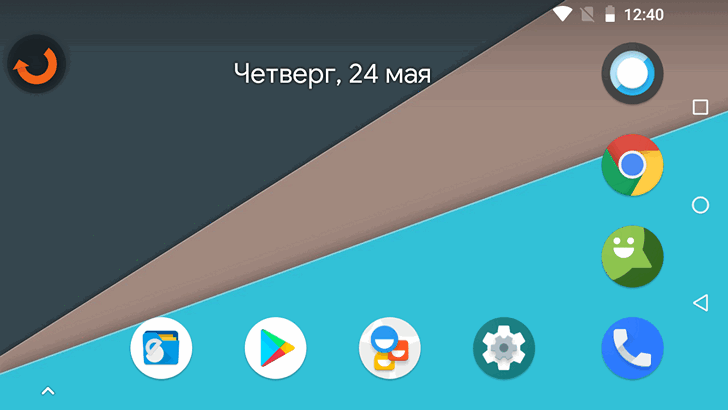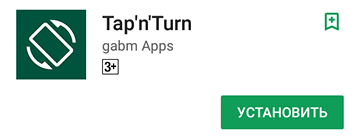Автоматический поворот экрана смартфона очень удобная штука, но иногда он срабатывает совсем некстати, что очень и очень раздражает нас. Что же делать в таких ситуациях?
В нынешних версиях Android решить эту проблему можно заблокировав автоповорот и зафиксировав экран в портретном режиме с помощью соответствующей плитки в шторке быстрых настроек или в меню настроек системы, но при этом нам нужно будет включать его каждый раз заново, когда мы захотим использовать ландшафтный режим.
В Android 9 эта проблема имеет более элегантное решение: при отключении автоповорота по умолчанию здесь включен портретный режим, но когда вы поворачиваете свой телефон на бок, на его экране появляется кнопка, нажав на которую вы переключитесь в ландшафотый режим. Поверните телефон вертикально, и вы снова увидите кнопку, с помощью которой вы можете вернуться к портретному режиму.
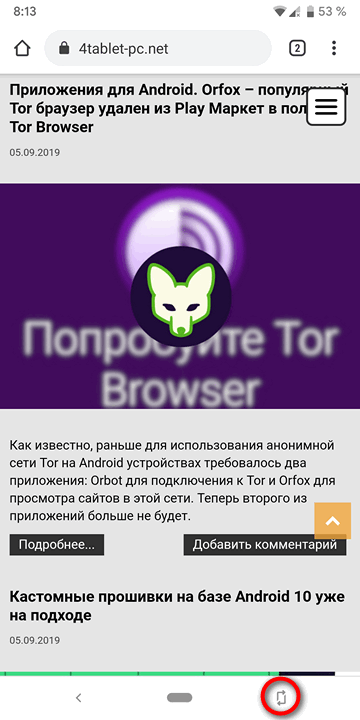
Вы хотели бы иметь подобную возможность на своем смартфоне, для которого еще не выпущена эта версия Android? Сегодня мы расскажем как её получить.
Как добавить кнопку поворота дисплея в стиле Android 9 на любое Android устройство
1. Включите автоматический поворот экрана с помощью плитки в шторке быстрых настроек или в меню настроек системе, в разделе «Экран»
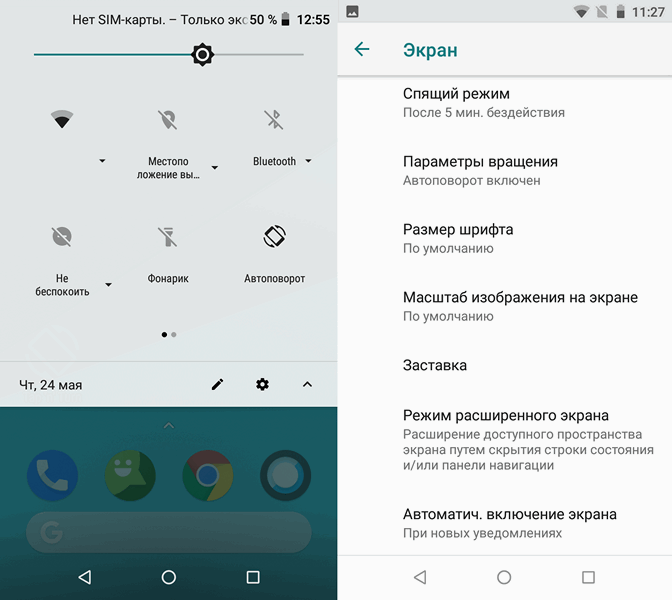
2. Установите из Google Play Маркет приложение «Tap 'n' Turn»:
3. Запустите установленное вами приложение и на его главном экране переведите ползунок «Tap 'n' Turn Service Running» в положение «Вкл».
При этом в шторке уведомления появятся сообщения о том, что приложение Tap 'n' Turn запущено, активировано и работает в режиме «поверх других приложений*»
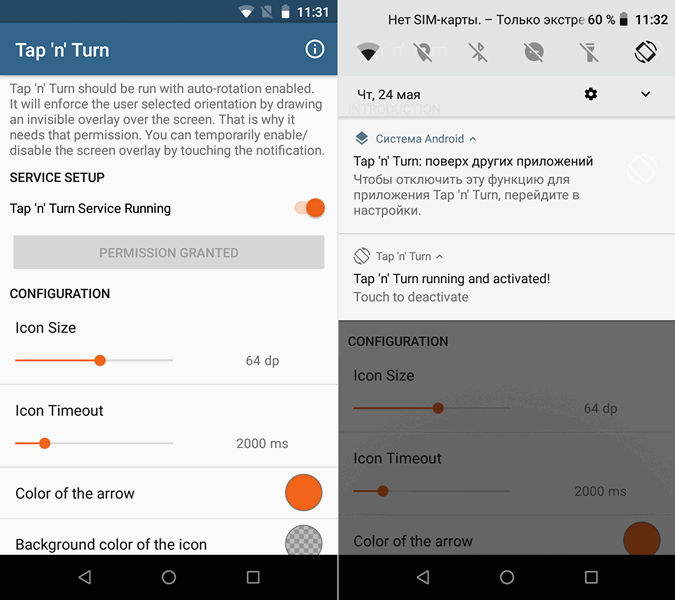
Всё. Теперь повернув свой смартфон в горизонтальное положение, вы увидите, что его экран остался в прежней ориентации, но в одном из углов появилась кнопка, которая исчезает через несколько секунд. Нажав на эту кнопку вы переведете экран телефона в ландшафтную ориентацию. Вернуть экран в портретное положение можно повернув его по вертикали и нажав на появившуюся кнопку поворота.
Очень удобно, не правда ли?
На главном экране приложения вы можете настроить размер кнопки (ползунок Icon Size), время в течение которого кнопка будет отображаться (ползунок Icon Timeout), её цвет и фон (Color и Background).
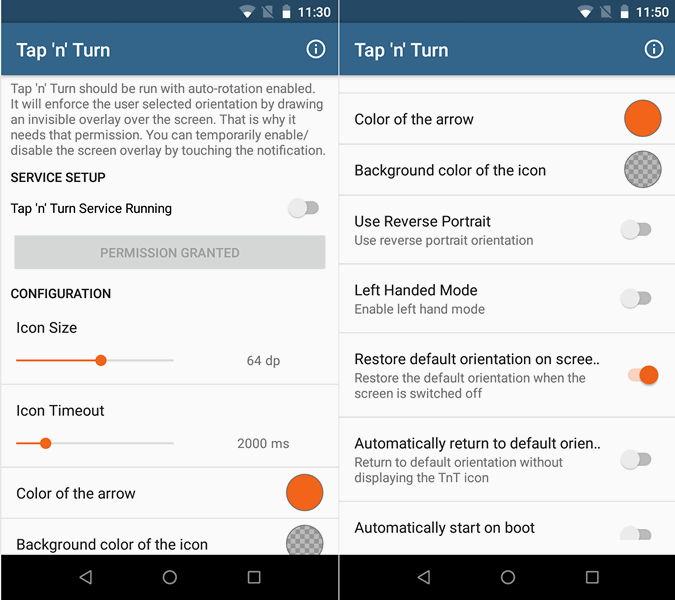
Помимо этого вы можете включить режим реверсивной портретной ориентации (Use Reverse Portrait), режим левой руки (Left Handed Mode), режим возврата к положению экрана по умолчанию после его выключения (Restore Default Orientation on screen) и автоматический режим возврата к положению экрана по умолчанию без показа кнопки (Automatically return to default orientation).
И, наконец, последняя опция – «Automatically start on boot» позволяет запускать приложение Tap 'n' Turn автоматически при каждом включении или перезапуске системы вашего устройства.
------------
Примечание: режим «поверх других приложений» может привести к тому, что вы не сможете устанавливать на своем устройстве приложения из других источников. Подробнее о том, почему это происходит и как решить эту проблему читайте в этой статье.
Похожие материалы:
Регулятор громкости как в Android 9 (P) на любом смартфоне или планшете
Управление жестами в стиле iPhone X на любом Android смартфоне с помощью Navigation Gestures
Советы Android. Отображение в строке состояния (статусбаре) времени с часами, минутами и секундами